作者:Nathan E. Malpass, 最近更新:February 10, 2024
您是否曾在 iPhone 上遇到過這樣的可怕消息:「資料恢復無法完成,請從備份中恢復您的iPhone」?如果有,那麼您並不孤單。這個令人沮喪的錯誤可能是一場噩夢,尤其是當您有需要檢索的重要資料時。但是,無需驚慌- 我們已經涵蓋你了。
在這份綜合指南中,我們將引導您完成解決 iPhone 上的錯誤的過程並為您提供幫助 從備份恢復你的 iPhone。無論您遇到此問題是由於軟體故障、意外資料刪除或任何其他原因,我們的逐步說明都將幫助您重新存取寶貴的照片、聯絡人、訊息等。
因此,讓我們深入了解如何克服此錯誤並使您的 iPhone 恢復正常工作狀態。
第 1 部分:「資料復原無法完成」問題的主要原因第二部分:「資料復原無法完成」問題的解決方案第3部分:修正「資料恢復無法完成」問題的頂級工具:FoneDog iOS資料恢復
第 1 部分:「資料復原無法完成」問題的主要原因
面對 iPhone 上的「資料恢復無法完成」問題可能是一種令人困惑和沮喪的經歷。此錯誤訊息通常表示您的裝置在嘗試檢索或復原資料時遇到問題。雖然解決方案將在後面的部分中討論,但在解決問題之前了解此問題背後的根本原因至關重要。以下是您可能在 iPhone 上遇到錯誤的一些主要原因:
-
備份檔案不完整或損壞: 導致此錯誤的最常見原因之一是存在不完整或損壞的備份檔案。如果備份資料未正確保存或損壞,您的裝置可能難以檢索所需的資訊。
-
存儲空間不足: 您的 iPhone 需要足夠的可用儲存空間才能成功恢復資料。如果您的裝置儲存空間不足,則可能沒有完成復原程序所需的空間。
-
網絡連接問題: 資料恢復通常依賴穩定的網路連接,尤其是當您從 iCloud 恢復資料時。如果您的網路連線較弱或不穩定,可能會導致資料復原過程中斷。
-
過時的 iOS 版本: 過時或不相容的 iOS 版本有時會幹擾資料復原。確保您的裝置運行的是受支援的最新 iOS 版本。
-
軟件故障: iOS 軟體偶爾會遇到影響其復原資料能力的故障或錯誤。這些問題可能需要軟體更新或故障排除才能解決。
-
iTunes 或 iCloud 問題: iTunes 或 iCloud 服務出現問題可能會阻礙資料復原。 iTunes 或 iCloud 備份資料遺失、伺服器中斷、維護或您的帳戶問題都可能導致此錯誤。
-
第三方軟體衝突: 如果您有與 iPhone 資料互動的第三方軟體或應用程序,它們可能會幹擾恢復過程。
-
硬件問題: 在某些情況下,硬體問題(例如電池或儲存組件故障)可能會阻止成功的資料復原。
-
數據損壞: iPhone 檔案系統或備份本身的資料損壞可能會導致復原失敗。損壞的檔案可能會破壞復原過程,從而使檢索資料變得困難。
-
多個並發操作: 有時,同時嘗試多個操作(例如更新 iOS、從備份還原以及安裝應用程式)可能會使裝置過載並導致復原問題。
-
密碼和身份驗證問題: 如果您變更了 Apple ID 或 iCloud 密碼,或正在處理驗證問題,則可能會阻礙與您的 Apple 帳戶相關的資料復原程序。
-
越獄設備: 越獄 您的 iPhone 可能會導致許多軟體問題,包括資料復原過程中的複雜問題。蘋果不支援越獄設備,因此這可能是一個重大障礙。
-
硬體損壞: iPhone 組件(例如內部儲存或連接埠)的實體損壞可能會導致資料無法成功恢復。
-
不支援的文件格式: 如果您的備份包含不支援或非標準格式的檔案或數據,則可能會中斷復原過程。
-
惡意軟體或安全性問題: 在極少數情況下,惡意軟體或安全相關問題可能會幹擾資料復原嘗試。

了解錯誤的這些根本原因至關重要,因為它可以幫助您找出設備上問題的具體原因。一旦確定了根本原因,您就可以探索適當的解決方案來有效解決問題。在本文的以下部分中,我們將深入研究這些解決方案,以幫助您恢復資料並使您的 iPhone 恢復到最佳狀態。
第二部分:「資料復原無法完成」問題的解決方案
解決 iPhone 上的「資料恢復無法完成」錯誤需要採用系統方法,具體取決於問題的根本原因。在這裡,我們概述了一系列解決方案來幫助您克服此問題並成功恢復資料。請記住,在嘗試任何故障排除之前,請仔細按照步驟操作並備份您的 iPhone。
- 檢查網絡連接:
- 確保您的 iPhone 具有穩定且活躍的網路連接,尤其是當您使用 iCloud 進行資料恢復時。
- 在 Wi-Fi 和蜂窩數據之間切換,看看其中一種是否比另一種效果更好。
重新啟動您的 iPhone:
- 有時,簡單的重新啟動就可以解決輕微的軟體故障。重新啟動您的 iPhone 並再次嘗試資料恢復過程。
更新iOS:
- 確保您的 iPhone 運行的是您的裝置支援的最新 iOS 版本。過時的 iOS 版本有時會導致資料復原問題。
- 造訪 「設定」>「一般」>「軟體更新」 檢查並安裝任何可用的更新。
檢查 iCloud 狀態:
- 透過造訪 Apple 的系統狀態網頁驗證 iCloud 服務的狀態。如果 iCloud 遇到問題,您可能需要等到問題解決後再嘗試透過 iCloud 恢復資料。
檢查備份完整性:
- 檢查備份檔案的完整性。如果您懷疑已損壞,請考慮建立新的備份,然後嘗試資料復原。
釋放存儲空間:
- 確保您的 iPhone 有足夠的可用儲存空間來適應資料恢復流程。
- 如果需要,請刪除不必要的應用程式、照片或檔案以釋放空間。
重置網絡設置:
- 造訪 “設置”>“通用”>“重置”>“重置網絡設置”。這可以幫助解決可能阻礙資料復原的網路相關問題。
使用不同的 Wi-Fi 網路:
- 如果可能,請連接到不同的 Wi-Fi 網路或熱點,以排除與網路相關的問題。
更新iTunes:
- 如果你正在使用 iTunes 對於資料恢復,請確保您的電腦上已更新至最新版本。
檢查第三方軟體:
- 如果您的電腦上安裝了第三方安全或防毒軟體,請暫時停用它,看看它是否會在資料復原過程中引起任何衝突。
嘗試不同的計算機:
- 嘗試從另一台電腦恢復資料以查看問題是否仍然存在。這可以幫助排除計算機特定的問題。
聯繫蘋果支持:
- 如果上述解決方案均無效,則可能需要聯絡 Apple 支援尋求協助。他們可以根據您的具體情況提供專門的指導。
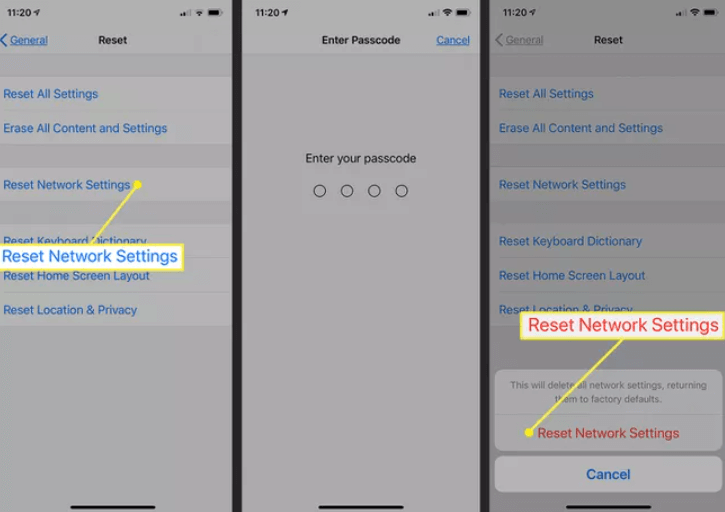
請記住,這些解決方案的有效性可能會有所不同,具體取決於 iPhone 上錯誤的根本原因。故障排除時保持耐心和有條不紊至關重要,如果其他方法都失敗,向 Apple 支援尋求專業協助可能是恢復資料的最佳做法。
第3部分:修正「資料恢復無法完成」問題的頂級工具:FoneDog iOS資料恢復
當面對挫折時“資料恢復無法完成「如果您的 iPhone 出現問題,您可能需要一個可靠且有效的工具來幫助您恢復寶貴的資料。其中一個在業界享有盛譽的工具是 FoneDog iOS 數據恢復.
iOS的數據恢復
恢復照片、視頻、聯繫人、消息、通話記錄、WhatsApp 數據等。
從 iPhone、iTunes 和 iCloud 恢復數據。
與最新的 iPhone 和 iOS 兼容。
免費下載
免費下載

FoneDog iOS 數據恢復 是一款功能強大且用戶友好的 iPhone 15 支援軟體,旨在幫助 iOS 用戶從 iPhone、iPad 或 iPod 中恢復遺失或無法存取的資料。這就是為什麼它成為解決該問題的首選:
- 全面的數據恢復:
- FoneDog iOS資料恢復可以檢索多種資料類型,包括聯絡人、訊息、照片、影片、通話記錄、WhatsApp訊息等。它可以幫助您恢復因各種情況而丟失的數據,包括意外刪除、系統崩潰和錯誤。
用戶友好的界面:
- 該軟體提供直覺且用戶友好的介面,適合各種技術專業水平的用戶使用。
靈活的恢復選項:
- FoneDog iOS資料復原提供多種復原模式,例如 “從 iOS 裝置還原”、“從 iTunes 備份還原”和“從 iCloud 備份還原”。這種靈活性使您可以根據您的特定情況選擇最合適的方法。
預覽功能:
- 您可以在啟動復原過程之前預覽可復原的數據,確保只擷取所需的檔案。
選擇性數據恢復:
- 它支援選擇性資料恢復,因此您可以選擇要恢復的特定項目,而不是恢復整個設備。
100% 安全可靠:
- FoneDog iOS資料復原 旨在安全可靠,在復原過程中不存在資料遺失或裝置損壞的風險。
優秀的客戶支持:
- FoneDog 團隊提供出色的客戶支援,如果您在資料恢復過程中遇到任何問題,他們會提供協助和指導。
要使用 FoneDog iOS資料復原 來解決錯誤:
- 在您的計算機上下載並安裝該軟件。
- 將iPhone連接到電腦。
- 根據您的情況選擇合適的恢復模式。
- 請依照螢幕上的指示啟動恢復程序。
- 預覽並選擇要恢復的資料。
- 點擊 “恢復” 將所選數據保存到您的計算機。
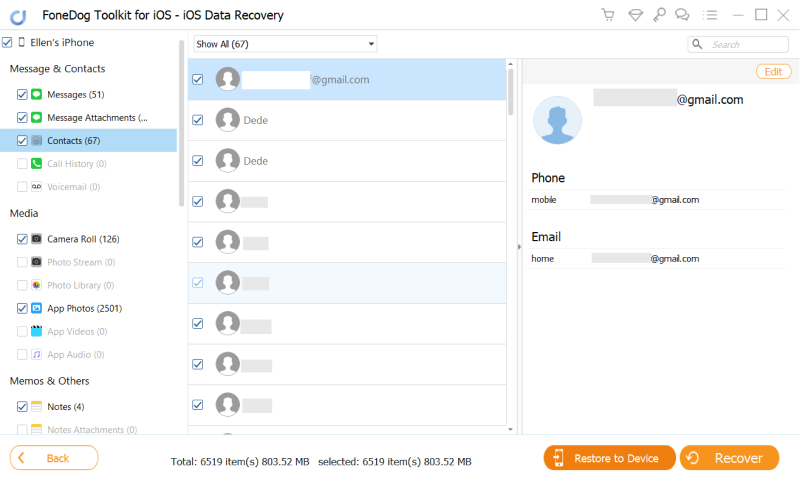
FoneDog iOS資料復原可以成為您解決「資料復原無法完成」問題並重新存取重要資料的寶貴工具。始終記住定期備份您的設備,以防止將來丟失數據,並考慮使用 FoneDog 等可靠的軟體來滿足未來的數據恢復需求。
人們也讀進水損壞的 iPhone 資料恢復:取得您的珍貴文件iPhone 照片庫恢復:恢復您隱藏的記憶



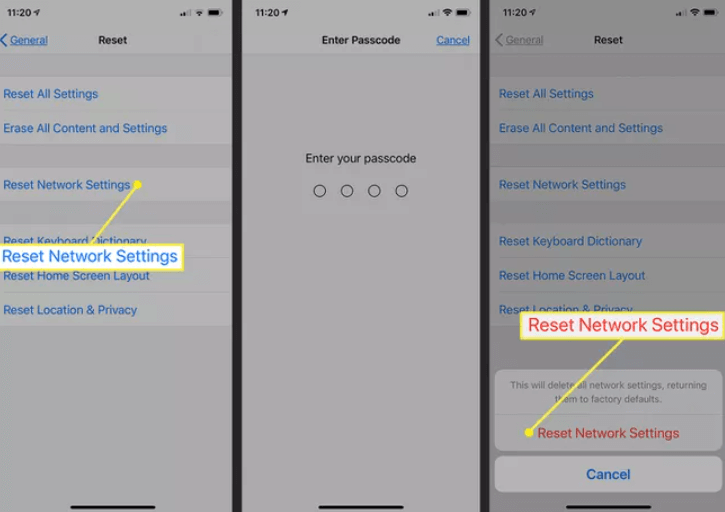

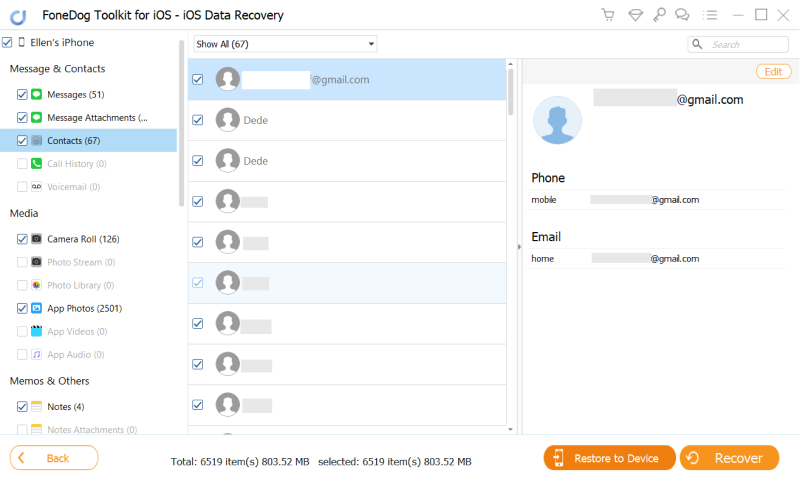
/
/